TTEP.CN > 故障 >
win8系统迅雷局域网在哪里进入教程 win8系统局域网共享设置方法
win8系统迅雷局域网在哪里进入教程 win8系统局域网共享设置方法。我们在使用电脑的时候,总是会遇到很多的电脑难题。当我们在遇到了需要设置win8系统的局域网的时候,我们应该怎么操作呢?一起来看看吧。
1、打开迅雷(极速版),点击左下角的“应用”,在弹出的工具中点击“局域网共享”;

2、首次使用需要设置设备名和密码,这是其他电脑访问时需要输入的密码;
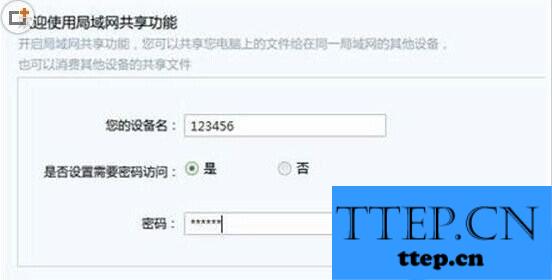
3、点击“添加共享目录”;选中需要共享的文件,点击确定;
4、在局域网中另一台电脑同样打开迅雷局域网共享,在左侧选择切换到其他设备,搜索到上述步骤设置好的设备;

5、可以看到该设备“需要密码访问”、“存在共享文件”,点击上方的“访问设备”;
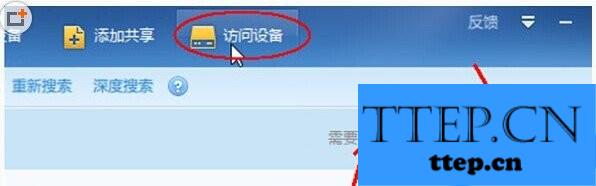
6、在弹出的窗口中输入密码,点击访问;然后就可以看到里面共享的文件,并且可以点击下载。
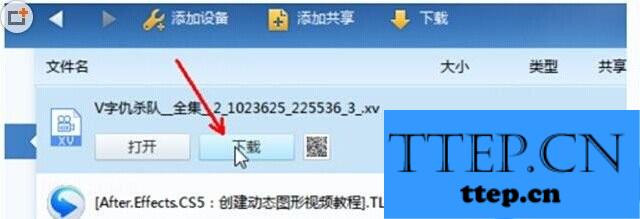
对于我们在遇到了需要进行这样的操作的时候,我们就可以利用到上面给你们介绍的解决方法进行处理,希望能够对你们有所帮助。
1、打开迅雷(极速版),点击左下角的“应用”,在弹出的工具中点击“局域网共享”;

2、首次使用需要设置设备名和密码,这是其他电脑访问时需要输入的密码;
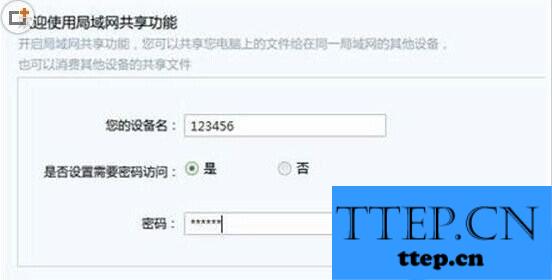
3、点击“添加共享目录”;选中需要共享的文件,点击确定;
4、在局域网中另一台电脑同样打开迅雷局域网共享,在左侧选择切换到其他设备,搜索到上述步骤设置好的设备;

5、可以看到该设备“需要密码访问”、“存在共享文件”,点击上方的“访问设备”;
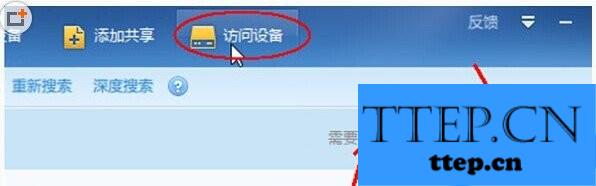
6、在弹出的窗口中输入密码,点击访问;然后就可以看到里面共享的文件,并且可以点击下载。
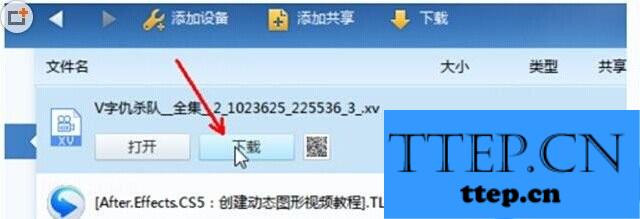
对于我们在遇到了需要进行这样的操作的时候,我们就可以利用到上面给你们介绍的解决方法进行处理,希望能够对你们有所帮助。
- 上一篇:怎样安装字体Win7 安装字体Win7的方法
- 下一篇:没有了
- 最近发表
- 赞助商链接
